Dicas de Design
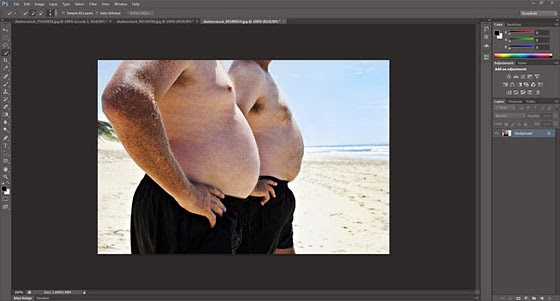
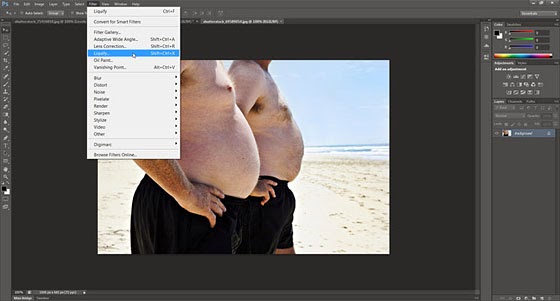
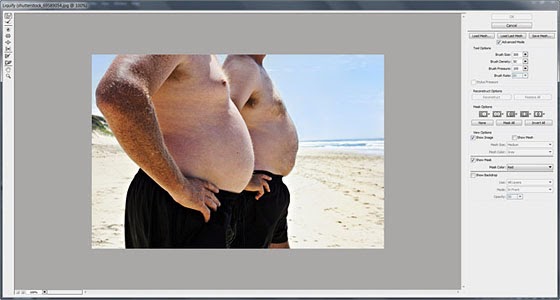
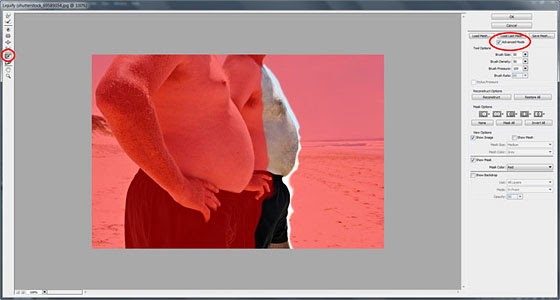
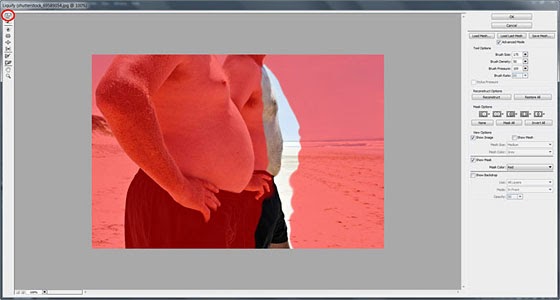
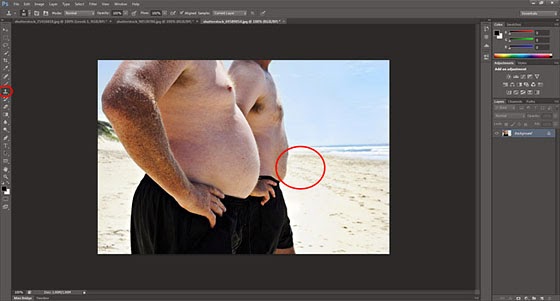
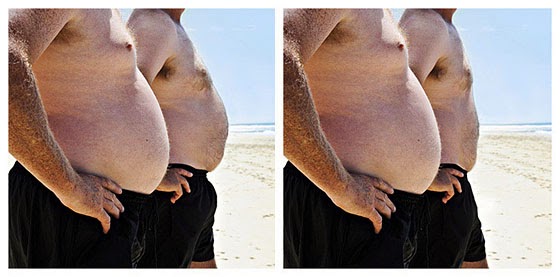



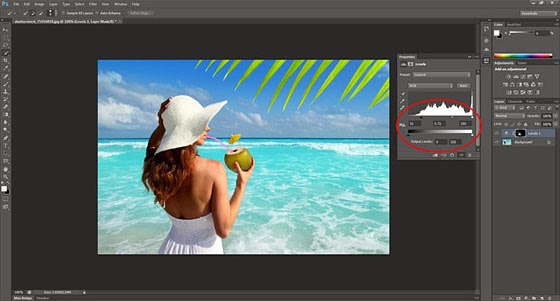

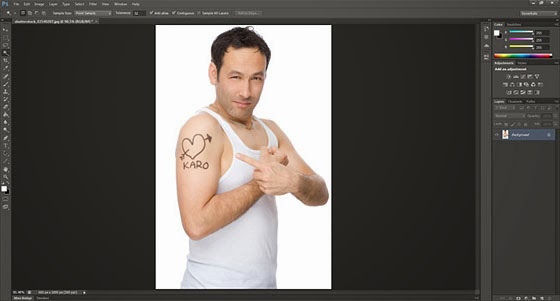
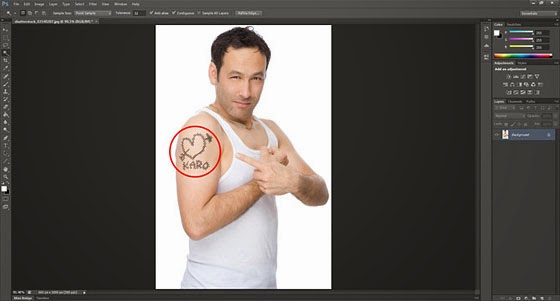
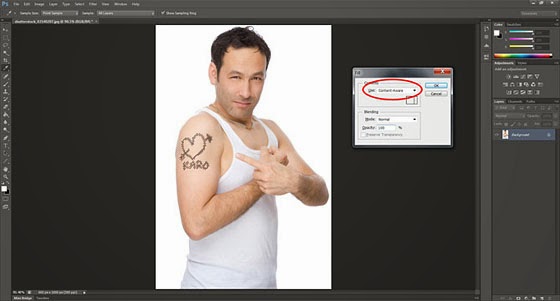
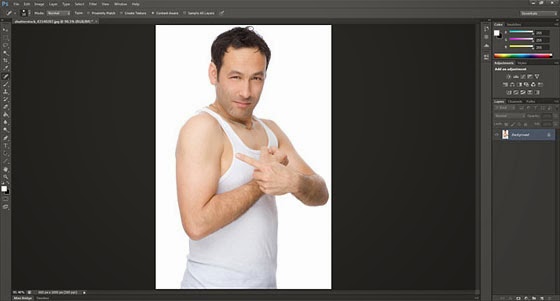
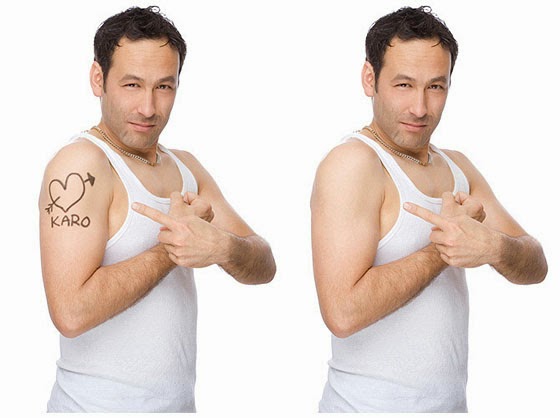
- Tutorial Photoshop - Transformar Foto Em Um Avatar (navi)
1- Abra a foto 2- Com a imagem aberta no Photoshop pressione Ctrl+J para duplicar a layer, pressione a letra J do teclado para selecionar a Healing Brush Tool (clique com o Alt pressionado sobre uma área de pele próxima do nariz, depois solte o Alt...
- Tutorial - Deformando Rosto
Hoje irei mostrar como deformar o rosto de uma pessoa. 1- Abra a foto 2-Abra o filtro Liquify (Shift+Ctrl+X) ou Filter > Liquify. 3- Selecione a ferramenta Bloat Tool (B). 4- Ajuste o Brush Size para 100px: 5- Agora vá clicando nas partes onde deseja...
- Tutorial - Tocha Humana
Olá povo! Atendendo a pedidos fiz o tutorial do tocha humana do Quarteto Fantástico! 1- Vamos começar o tutorial abrindo a foto. E logo em seguida selecione somente a pessoa. 2- Feita a seleção pressione Ctrl+J para criar uma layer apenas com a...
- Tutorial - Mudar Cor Dos Olhos
Hoje vou postar um tutorial sobre como mudar a cor de seus olhos. Apesar de ser simples, várias pessoas me perguntam como fazer isso. Primeiro abra a imagem que quer trabalhar e selecione a parte do olho que deseja mudar a cor. Agora com a seleção...
- 10 Dicas E Truques De Photoshop Para Iniciantes
Photoshop é um pedaço de um software incrível que possa realmente ajudar a sua criatividade se expressar através de uma variedade de ferramentas úteis. Também é excelente, se tudo que você quer fazer é retocar uma foto um pouco antes de...
Dicas de Design
Melhores truques com Photoshop de forma fácil!
É verão novamente - a estação mais temida de todas. Tempo para guardar os golas pretas e blusas enormes pescador e escorregar em um minúsculo maiô verão. Mas Uh-oh. Você sabia que você não deveria ter ordenado que KFC noite especial passada. Ou lavar os biscoitos com amêndoas lattes do leite. Você senta-se, infelizmente, pensando que você não estará compartilhando todas as fotos de suas férias de verão no Facebook este ano. Mas espere! Corta-se alguma folga. Ninguém é perfeito.E, como qualquer fotógrafo sabe, a beleza é uma ilusão magistralmente criado em na tela do computador. Por que não recriar a si mesmo no Photoshop? ...
Photoshop Dica 1 - Emagrecer
A arma secreta de Photoshop? "Dissolver": uma ferramenta que permite que você execute "cirurgia plástica virtual" em uma foto e remover facilmente barrigas de cerveja, punhos do amor, papadas, etc
1. Abra uma foto na qual você deseja executar a "cirurgia"
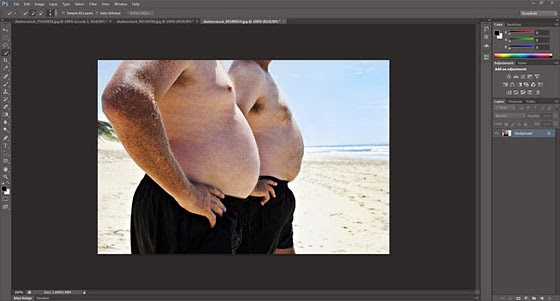
2. Agora, abra a ferramenta "Liquify" (Dissolver)
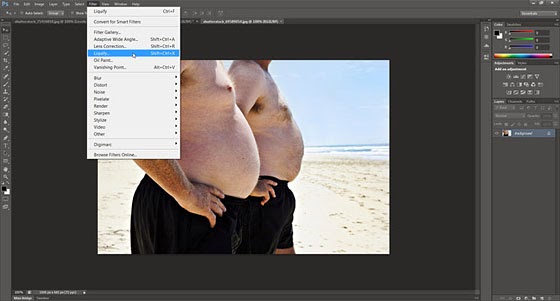
3. Prepare-se. Estamos prestes a empurrar essa barriga anônimo (OK, é meu)
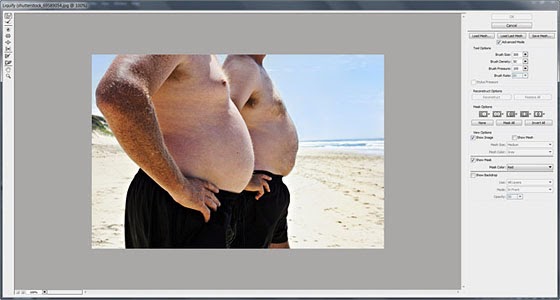
4. Certifique-se de que a opção "Advanced Mode" estiver marcada, selecione a ferramenta "Congelar Máscara" e pinte sobre as áreas que você NÃO quer editar
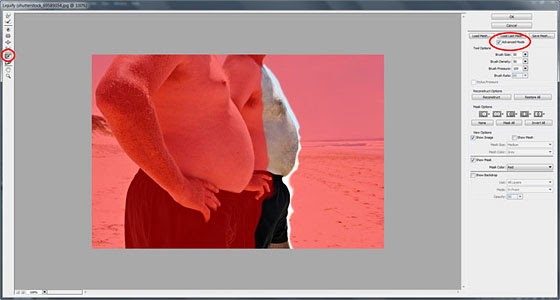
5. Selecione a opção "Forward Warp Tool" e usá-lo para mover ao redor da área que você deseja editar, até obter o efeito desejado (Dica: use uma grande tamanho do pincel, que é mais fácil)
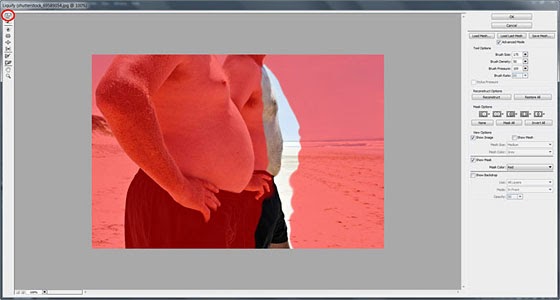
6. Agora é só usar o "Clone" ou "cura" ferramentas para consertar qualquer coisa que precisa de conserto
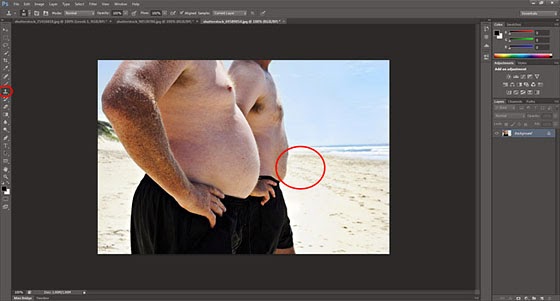
7. E você é feito - não mais sucção em que a barriga!
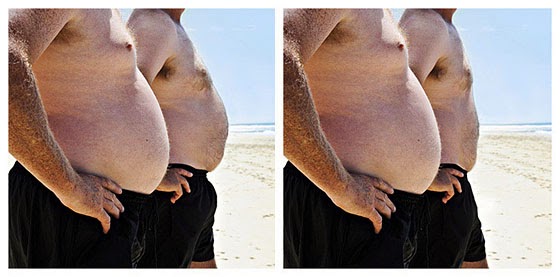
Photoshop Dica 2 - Bronzeamento Artificial
Conseguir um bronzeado no Photoshop é mais frio, mais limpo e mais saudável do que obter um bronzeado nas espreguiçadeiras ou na praia

1. Selecione as áreas da pele em que você gostaria de adicionar uma aparência mais escura, bronzeada. Você pode usar qualquer uma das ferramentas do Photoshop para isso, mas a ferramenta "Quick Selection" funciona muito bem por aqui - apenas tento ser o mais preciso possível

2. Editar "níveis" da foto, você pode fazer isso adicionando uma camada de ajuste ou usando o atalho CTRL + L

3. Agora tudo que você tem a fazer é arrastar os controles deslizantes até chegar ao desejado "bronzeado" você quer
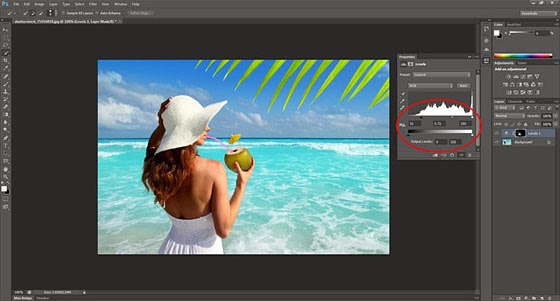
4. Feito! Sua foto está pronta para ser compartilhada on-line e fazer todo mundo com inveja do seu belo "bronzeado"

Photoshop Dica 3 - Removendo elementos incriminatórios
Então você passou um fim de semana ensolarado em Guadalajara e acordei de um bêbado para encontrar ... sua nova tatuagem. Sua família e os potenciais empregadores não necessariamente aprovar e você já está pesquisando como remover uma tatuagem de uma foto . É realmente muito simples. E btw, o mesmo truque aplica-se a manchas, pintas, sardas, manchas da pele, etc
1. Abra o arquivo desejado
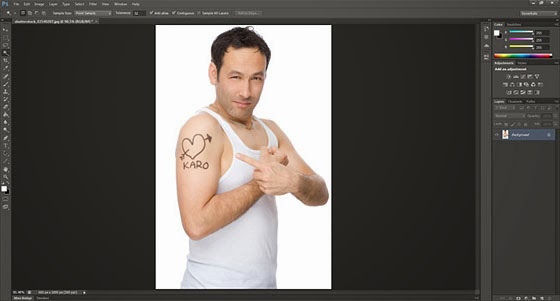
2. Selecione a tatuagem utilizando a ferramenta de seleção que você se sente mais confortável (Lasso Tool, Quick Selection, Magic Wand, etc :)
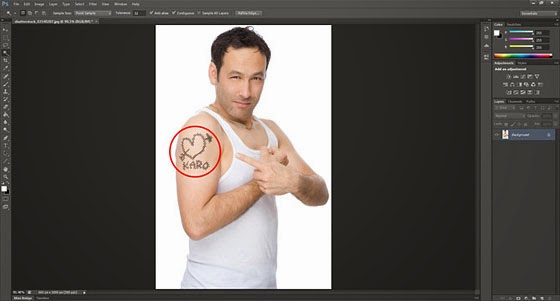
3. Remover a tatuagem num único passo, utilizando a ferramenta de "enchimento". Pressione Shift + F5 e selecione a opção "Content-aware", o que irá cobrir a tatuagem com a área circundante, o que, neste caso, será o de pele não-tatuado:
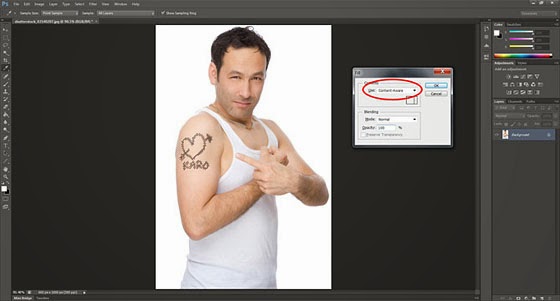
4. E você está feito, não há mais tatuagem!
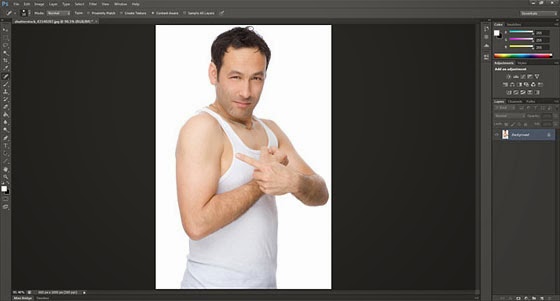
5. Ufa!
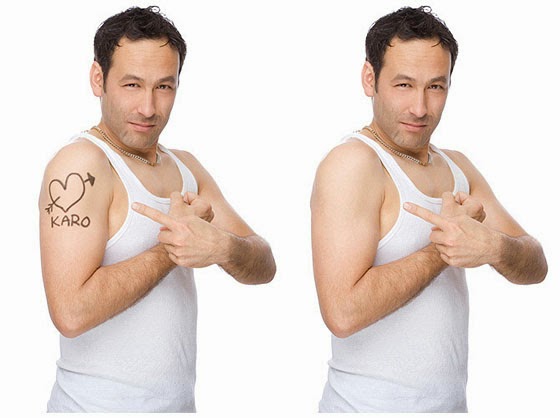
Fonte: WixBlog
loading...
- Tutorial Photoshop - Transformar Foto Em Um Avatar (navi)
1- Abra a foto 2- Com a imagem aberta no Photoshop pressione Ctrl+J para duplicar a layer, pressione a letra J do teclado para selecionar a Healing Brush Tool (clique com o Alt pressionado sobre uma área de pele próxima do nariz, depois solte o Alt...
- Tutorial - Deformando Rosto
Hoje irei mostrar como deformar o rosto de uma pessoa. 1- Abra a foto 2-Abra o filtro Liquify (Shift+Ctrl+X) ou Filter > Liquify. 3- Selecione a ferramenta Bloat Tool (B). 4- Ajuste o Brush Size para 100px: 5- Agora vá clicando nas partes onde deseja...
- Tutorial - Tocha Humana
Olá povo! Atendendo a pedidos fiz o tutorial do tocha humana do Quarteto Fantástico! 1- Vamos começar o tutorial abrindo a foto. E logo em seguida selecione somente a pessoa. 2- Feita a seleção pressione Ctrl+J para criar uma layer apenas com a...
- Tutorial - Mudar Cor Dos Olhos
Hoje vou postar um tutorial sobre como mudar a cor de seus olhos. Apesar de ser simples, várias pessoas me perguntam como fazer isso. Primeiro abra a imagem que quer trabalhar e selecione a parte do olho que deseja mudar a cor. Agora com a seleção...
- 10 Dicas E Truques De Photoshop Para Iniciantes
Photoshop é um pedaço de um software incrível que possa realmente ajudar a sua criatividade se expressar através de uma variedade de ferramentas úteis. Também é excelente, se tudo que você quer fazer é retocar uma foto um pouco antes de...
